Подключение к виртуальному серверу
(с телефона)
(с телефона)
Виртуальный сервер - это компьютер, на котором у вас установлены и запущены форекс-роботы. Иногда пользователь ставит форекс-робот на домашний компьютер - в этом случае эта инструкция не актуальна.
Для чего вообще подключаться к серверу:
1) Установка и запуск робота
2) "Ремонт" терминала - когда что-то случается, из-за чего робот не может торговать, надо зайти на сервер и починить.
3) Установка и запуск новых роботов
Подключаться можно с компьютера (это удобнее) и с телефона. Эта инструкция по подключению с телефона - это менее удобно, зато сервер всегда под рукой и в любую минуту можно зайти и решить проблемы.
Для чего вообще подключаться к серверу:
1) Установка и запуск робота
2) "Ремонт" терминала - когда что-то случается, из-за чего робот не может торговать, надо зайти на сервер и починить.
3) Установка и запуск новых роботов
Подключаться можно с компьютера (это удобнее) и с телефона. Эта инструкция по подключению с телефона - это менее удобно, зато сервер всегда под рукой и в любую минуту можно зайти и решить проблемы.
1. Установка программы подключения:
В App store (и аналогах на других телефонах) в поиске найдите программу Microsoft Remote Desktop (программа бесплатная), выглядит вот так:
В App store (и аналогах на других телефонах) в поиске найдите программу Microsoft Remote Desktop (программа бесплатная), выглядит вот так:
1. Установка программы подключения:
В App store (и аналогах на других телефонах) в поиске найдите программу Microsoft Remote Desktop (программа бесплатная), выглядит вот так.
Пока скачивается уточняем данные нашего сервера.
В App store (и аналогах на других телефонах) в поиске найдите программу Microsoft Remote Desktop (программа бесплатная), выглядит вот так.
Пока скачивается уточняем данные нашего сервера.
2. В информации о сервере есть инструкция по подключению. Если вы арендуете сервер в Zomro.com, заходите на этот сайт в меню "Виртуальные серверы" (https://cp.zomro.com/services/vps)
У нужного (если у вас их несколько) сервера справа нажмите значок шестерёнки и выберите "Инструкция"
У нужного (если у вас их несколько) сервера справа нажмите значок шестерёнки и выберите "Инструкция"
3. В инструкции нам важны 3 строчки:
Ip-адрес
Пользователь
Пароль
Ip-адрес
Пользователь
Пароль
4. Эти 3 строчки вводятся в программе подключения к серверу.
Переходим в только что установленную программу Microsoft remote desktop (у меня на телефоне она обозначается как "RD Client")
Изначально в программе нет серверов, нажимаем внизу плюсик и выбираем "Добавить компьютер"
Переходим в только что установленную программу Microsoft remote desktop (у меня на телефоне она обозначается как "RD Client")
Изначально в программе нет серверов, нажимаем внизу плюсик и выбираем "Добавить компьютер"
Заполняем:
- Имя компьютера - вводим в него строчку IP адрес (цифры)
Нажимаем Учетная запись пользователя и выбираем внизу "Добавление учетной записи пользователя"
- Имя компьютера - вводим в него строчку IP адрес (цифры)
Нажимаем Учетная запись пользователя и выбираем внизу "Добавление учетной записи пользователя"
Заполняем:
1 строчка: из строчки Пользователь (на Зомро серверах это "Administrator")
2 строчка Пароль: из строчки Пароль
Понятное имя: это напишите для себя название сервера (например "Сервер 1")
после заполнения нажмите "Сохранить"
Идём далее, в общем меню нужно указать следующее:
1 строчка: из строчки Пользователь (на Зомро серверах это "Administrator")
2 строчка Пароль: из строчки Пароль
Понятное имя: это напишите для себя название сервера (например "Сервер 1")
после заполнения нажмите "Сохранить"
Идём далее, в общем меню нужно указать следующее:
Раздел "Общие" заполняем
Понятное имя: ещё раз название для себя (например, "Сервер 1")
И ставим галочку Режим администратора
После заполнения вверху нажмите "Сохранить" и в списке серверов появляется наш сервер.
Нажимаем на него 2 раза, в появившемся окне нажимаем continue (выделенная кнопка справа) и всё, мы на сервере:
Понятное имя: ещё раз название для себя (например, "Сервер 1")
И ставим галочку Режим администратора
После заполнения вверху нажмите "Сохранить" и в списке серверов появляется наш сервер.
Нажимаем на него 2 раза, в появившемся окне нажимаем continue (выделенная кнопка справа) и всё, мы на сервере:
В списке серверов появляется наш сервер.
Нажимаем на него 2 раза, в появившемся окне нажимаем continue (выделенная кнопка справа) и всё, мы на сервере:
Нажимаем на него 2 раза, в появившемся окне нажимаем continue (выделенная кнопка справа) и всё, мы на сервере:
© 2024 All Right Reserved. Corerobot.ru